Привет! Компания Tenda очень редко появляется на страницах нашего портала. Но в их поддержку стоит отметить, что я не припомню ни одного беспокойного обращения в их адрес, по крайней мере, в нашей стране. Да и в наших краях есть сторонники своих домашних роутеров. К сожалению или к счастью, я никогда не считал себя одним из них, и я склонен выбирать для своего дома других производителей. И вот у меня в руках ваш Wi-Fi роутер Tenda AC7, но раз уж он попал в мои руки, постараюсь очень кратко пройтись по всем основным моментам, но главное объективно.
Напомню тем из вас, кто с нами впервые, открытые комментарии доступны в конце каждой статьи. Рекомендую оставить там свое мнение или опыт использования. Там те, кто ищет ответы, могут попытаться найти решение или оставить вопрос для будущих посетителей.
Что здесь интересного?

Обычно в начале обзора я кратко пробегаюсь по основным моментам, которые можно выделить на роутере, предлагаю не отступать от традиции.
- Стандарт Wi-Fi — Wi-Fi 5 (802.11ac). А это значит, что есть две частоты (2,4 ГГц и 5 ГГц) и все соответствующие технологии, такие как MU-MIMO или Beamforming.
- Класс: AC1200, до 1167 Мбит/с всего на двух частотах (867 Мбит/с на 5 ГГц и 300 Мбит/с на 2,4 ГГц).
- 5 антенн, усиление 6 дБи. Говорят, что некоторые внешние усилители мощности предназначены для того, чтобы разрушить все стены, но я обычно не покупаюсь на этот маркетинговый ход. Для справки — 2 и 4 антенны (по бокам) работают на 5ГГц, первая и последняя на 2,4ГГц, центральная на 2,4ГГц (только на прием).
- Интересный дизайн. Возможно для кого-то это неудобно, но роутер выглядит вполне ОРИГИНАЛЬНО. Матовый пластик — отпечатки пальцев не будут видны.
- Порты Ethernet: 1 WAN и 3 LAN, но с максимальной скоростью до 100 Мбит/с.Для нормального интернета этого достаточно, но в наше время может не хватить для организации просмотра видео с NAS-сервера на большой телевизор дома.
Вот и все. Выглядит вполне прилично, самый обычный домашний роутер с Wi-Fi пятого поколения по очень доступной цене (на момент публикации статьи он стоит около 2500 рублей).
Характеристики
Оставляю здесь подробные характеристики модели. Для интересующихся помещаю под спойлер, чтобы не пачкать место.
Открытый спойлер
| Стандарты и протоколы | IEEE802.3, IEEE802.3u |
| Интерфейс | 1 порт WAN 10/100 Мбит/с
3 LAN-порта 10/100 Мбит/с |
| Антенны | 5*6дБи внешние антенны |
| Кнопки | 1*Вкл./выкл сигнала WiFi (Вкл./выкл. WiFi) 1*Сброс/WPS (Сброс/WPS) |
| Источник питания | Вход: 100–240 В — 50/60 Гц
Выход: 9 В постоянного тока == 1 А |
| Габаритные размеры | (ДхШхВ) 220 х 141,5 х 49 мм |
| Масса | 760 г ± 100 г (брутто) 310 г ± 50 г (нетто) |
| Светодиодная индикация | Система*1, WAN*1, LAN*1, Wi-Fi*1 |
| Стандарты Wi-Fi | IEEE 802.11ac/a/n для диапазона
5 ГГц IEEE 802.11b/g/n для диапазона 2,4 ГГц |
| Скорость Wi-Fi | 5 ГГц: до 867 Мбит/с
2,4 ГГц: до 300 Мбит/с |
| Рабочая частота | 2,4 и 5 ГГц, двухдиапазонная одновременная работа |
| Мощность передатчика | CE: <20 дБм (2,4 ГГц) <23 дБм (5 ГГц) FCC: <30 дБм |
| Характеристики беспроводной сети | Широковещательная рассылка SSID: включить/отключить
Мощность передачи: высокая, средняя, низкая Формирование луча МУ-МИМО |
| Протокол беспроводной безопасности | WPA-PSK/WPA2-PSK, WPA/WPA2 Wireless Security: включение/отключение быстрого шифрования WPS (защищенная настройка WiFi) |
| Тип интернет-соединения | PPPoE, Динамический IP, Статический IP, PPPoE (Россия), PPTP (Россия), L2TP (Россия) |
| Режимы работы | Беспроводной маршрутизатор-репитер Universal WISP |
| DHCP-сервер | DHCP-сервер, список DHCP-клиентов, резервирование DHCP |
| Виртуальный сервер | Перенаправление портов UPnP хоста DMZ |
| Брандмауэры | Фильтр клиентов
Родительский контроль («черный» и «белый» списки) Удаленный доступ к веб-интерфейсу Фильтра |
| Брандмауэры | Предотвращение атак UDP-флуда
Предотвращение флуд-атак TCP Запрет флуд-атак Запретить WAN PING |
| ДДНС | DynDNS, Oray.com, 88ip |
| Впн | Пропускать IPsec-трафик
Пропуск PPTP-трафика (PPTP pass-through) Пропуск трафика L2TP (пропуск L2TP-трафика PPTP-сервер PPTP-клиент L2TP-клиент |
| Особые возможности | Клонирование логина/пароля PPPoE
Управление индикатором запланированного режима энергосбережения Wi-Fi Приложение Tenda Wi-Fi Облачный магазин |
| Другой | Управление движением
Гостевая сеть IPTV Клонирование MAC-адреса Статическая маршрутизация Системный журнал Резервное копирование и восстановление настроек Обновление прошивки онлайн Обновление прошивки через браузер |
| Температура | Работа: 0℃~40℃
хранение: -40℃~70℃ |
| Влажность | Эксплуатация: 10% ~ 90% без конденсации
хранение: 5% ~ 90% без конденсации |
| Конфигурация по умолчанию | Доступ по умолчанию: tendawifi.com |
| Сертификация | CE/FCC/RoHS |
| Содержимое доставки | Двухдиапазонный интеллектуальный WiFi-маршрутизатор AC1200
Источник питания Инструкция по установке Сетевой кабель |
| Железо | Процессор — Realtek RTL8197FN 1 ГГц, 28 нм
Отдельный RTL8812BRH отвечает за 5 ГГц Память: 64 МБ оперативной памяти DDR2 |
Внешний вид – краткий обзор

Как я уже упоминал ранее, внешний вид этого роутера Tenda AC7 довольно интересен: 5 антенн, матовый пластик, интересная кривизна.
На передней панели нас встречает индикация (синяя подсветка):
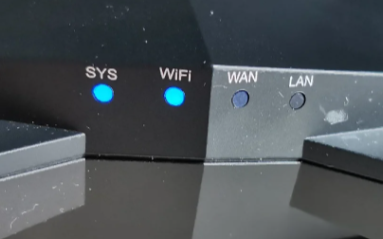
- SYS: в основном означает, включен он или нет.
- Wi-Fi: Wi-Fi работает или нет.
- WAN — Есть ли подключение к WAN порту (обычно кабель провайдера)
- LAN — Есть ли подключения к порту LAN (домашние устройства, компьютер, телевизор, кабельная игровая приставка).
Сзади обычный набор портов и кнопок:
- 3 порта LAN (желтые).
- 1 порт WAN (синий).
- Кнопка сброса настроек (длительное нажатие для сброса) + кнопка WPS (для сопряжения WPS просто быстро нажмите кнопку).
- Кнопка включения/выключения Wi-Fi. Если ты ему не доверяешь.
- Разъем для адаптера питания.
Внизу у модели тоже все вполне ожидаемо: хорошее сверление, разъемы для настенного монтажа, наклейка с настройками для доступа к стандартному веб-конфигуратору.
Наконец, давайте вспомним об упаковке и упаковке. Здесь все просто:
- Коробка (черно-оранжевые тона). В моем случае он был помят.
- Роутер Tenda AC7.
- Блок питания (9В, 1А).
- Кабель Ethernet (шланг, 1 метр).
- Документы.
Установка и Подключение к роутеру
Хотя во всех рекламных материалах пишут о невероятно крутой мощности этого роутера, я все же рекомендую размещать его в месте ближе к центру всей гостиной. И по возможности обезопасьте себя от влияния стен: две стены обычно много для любого роутера. Без шансов? Рекомендую задуматься над такой возможностью: найти розетку поблизости обычно не проблема, а кабели к компьютеру или телевизору сейчас можно найти любой длины, зато везде будет отличное покрытие Wi-Fi. В крайнем случае используйте повторители (MESH здесь нет, поэтому они все равно будут медленными).
Далее необходимо подключиться к этому роутеру:
- Подключаем питание — должен загореться первый индикатор.
- Кабель провайдера с интернетом — в синий порт WAN.
- Кабель от компьютера/ноутбука (можно использовать такой же соединительный кабель из комплекта) для базовой комплектации, к желтому порту. Для первой настройки я настоятельно рекомендую неопытным пользователям использовать кабель. В будущем вы сможете беспрепятственно подключаться к тюнеру через Wi-Fi или через приложение с облаком.
Теперь можно попробовать подключиться к настройщику.
Вход в настройки
Чтобы войти в настройки, вы должны быть подключены НЕПОСРЕДСТВЕННО к роутеру, либо по кабелю, либо через ваш Wi-Fi. Мобильный интернет здесь не нужен!
Перейдем к базовой комплектации этой модели. Основная информация для входа:
Адрес для входа: 192.168.0.1 ИЛИ tendawifi.com ИЛИ 192.168.1.1
Что касается адресов 0.1 или 1.1, то это не мое невежество, а правда в том, что есть две вариации подключения, при этом номинальный адрес везде одинаков, хотя может не у всех работать.
По умолчанию здесь нет пароля. Если у вас появится окно авторизации, спросите у человека, у которого вы брали этот роутер или вспомните, какие значения вы настроили на тот момент. Для жесткого сброса к заводским настройкам можно нажать и удерживать кнопку Reset + WPS на задней панели роутера при включенном роутере: индикаторы замигают, роутер перезагрузится, а пароль забудется.
Быстрая настройка
После первого входа в Customizer нас встречает мастер быстрой настройки. Кратко рассмотрим основные этапы:
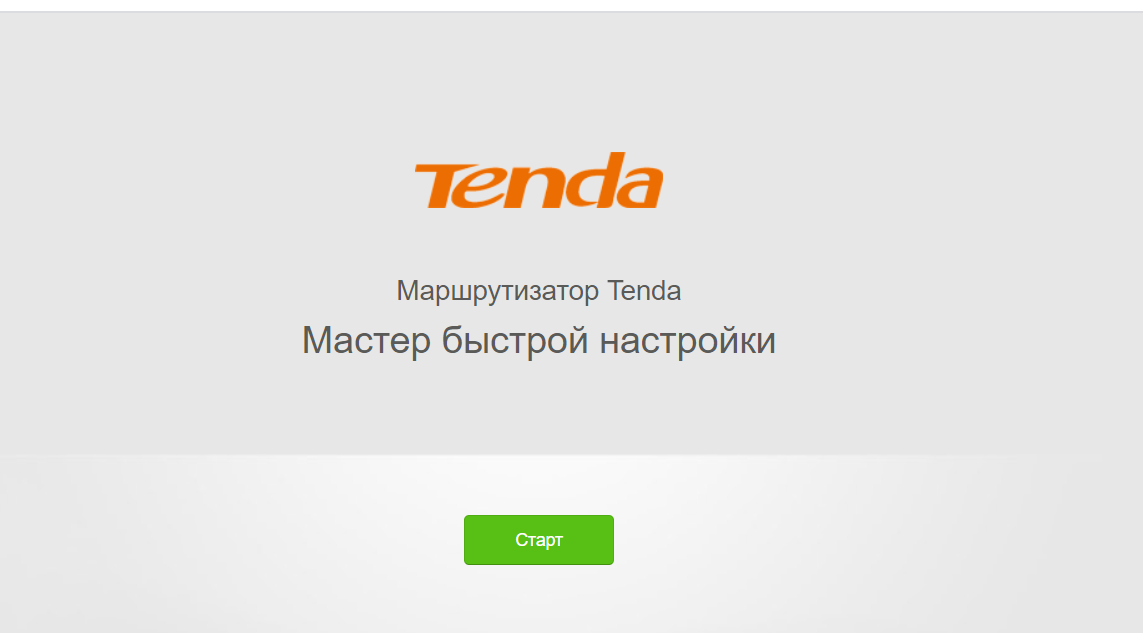
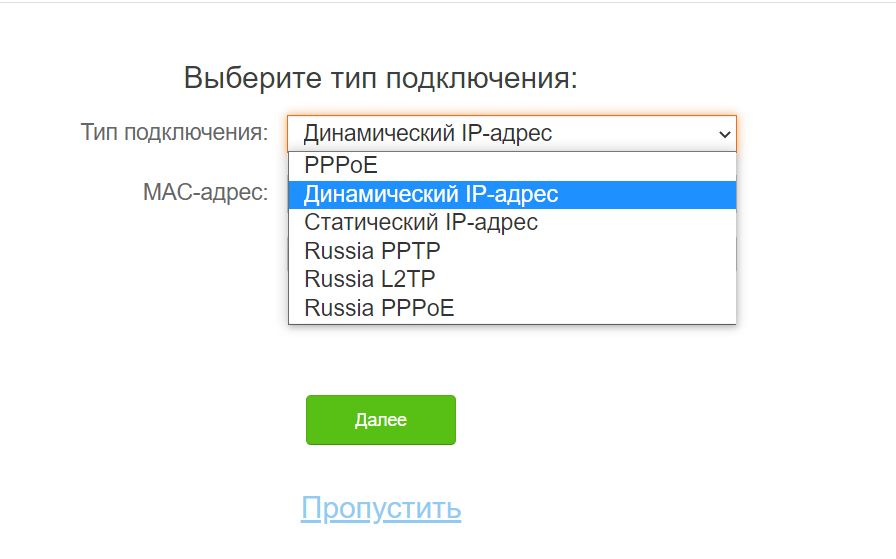
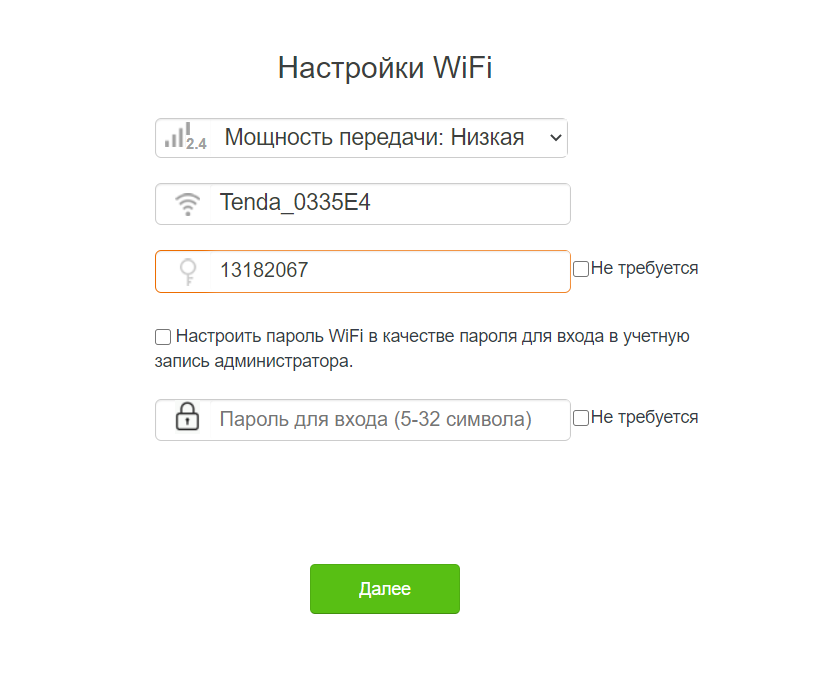
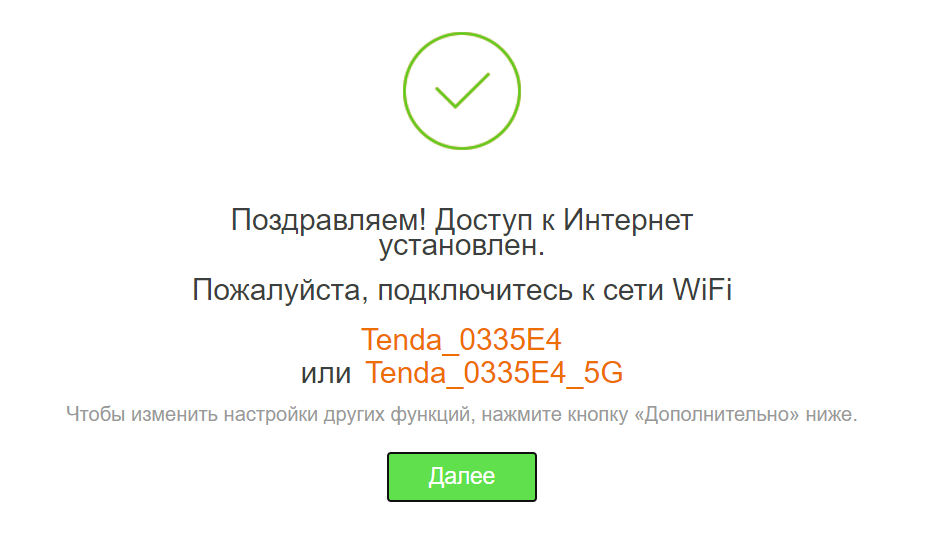
Очень быстрая настройка интернета
Данный роутер оснащен функцией копирования настроек интернета старого роутера (актуально при его замене). Т.е для того, чтобы подключиться к интернету, вам не нужно помнить, где находится ваш договор с паролями или в панике мучить техподдержку своего провайдера вопросами. Достаточно легко сделать следующее:
Почему это происходит? Да все просто, потому что роутер подключается к провайдеру через WAN порт и отправляет все эти данные на сервер открытым текстом, где провайдер его авторизует и дает интернет. Итак, в нашем случае старый роутер пытается подключиться к провайдеру через свой WAN-порт, но затем наш Tenda AC7 фиксирует эти данные на LAN-порте, распознает их и настраивает в настройках. Просто и ярко. Такую функцию можно ввести везде.
Но не забывайте, что настройки Wi-Fi нужно задавать отдельно, так что заходить в конфигуратор все равно придется. Этот способ удобен, если вы действительно забыли логин и пароль провайдера и не знаете, как их получить.
Особенности настройки
Здесь предлагаю ознакомиться с характеристиками некоторых настроек этой модели. Главная страница кастомайзера встречает нас полезной информацией:
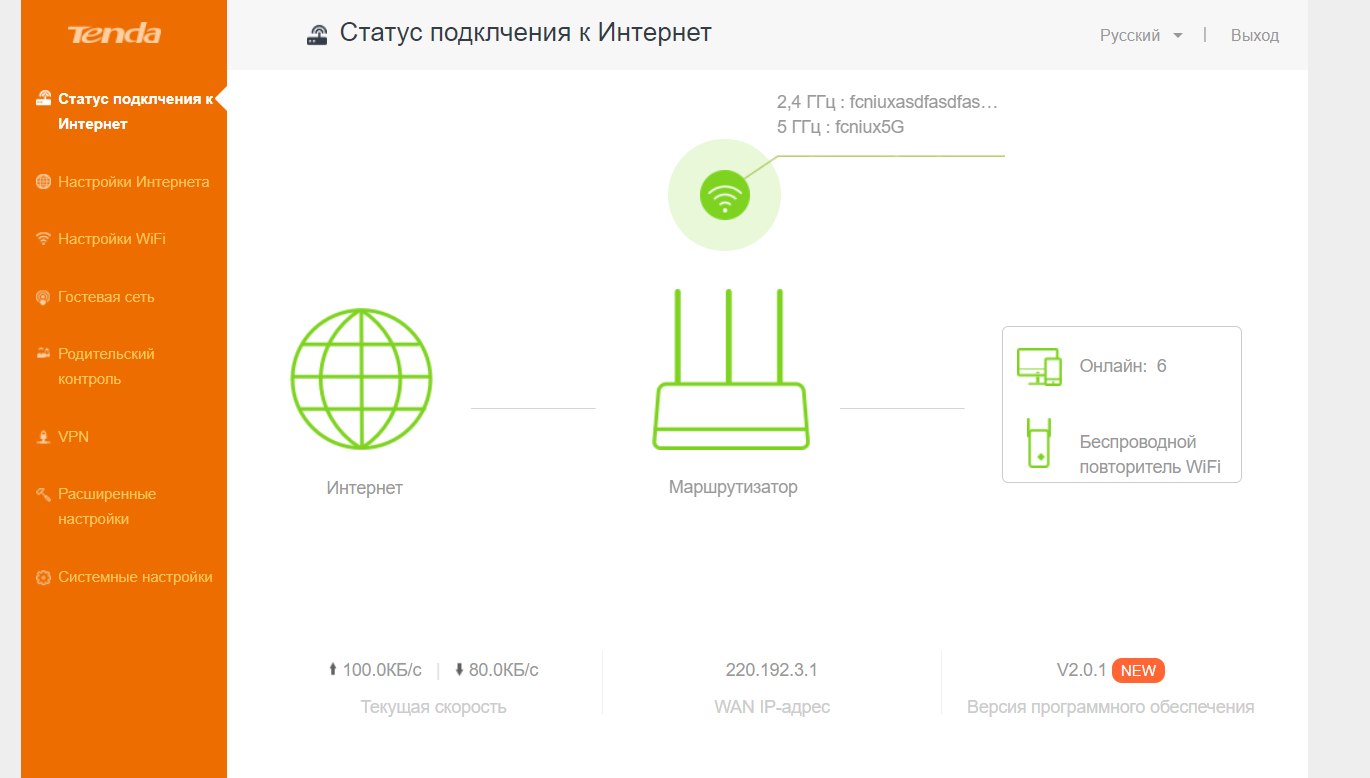
Немного не по русски, но все понятно и красиво. Многие элементы здесь интерактивны: можно кликнуть и найти что-то более подробно (например, список подключенных клиентов или доступных сетей Wi-Fi).
Измените имя и пароль Wi-Fi. Очень частый запрос от наших посетителей. Проще всего это сделать по следующему пути: «Настройки Wi-Fi — Имя Wi-Fi, Пароль»:
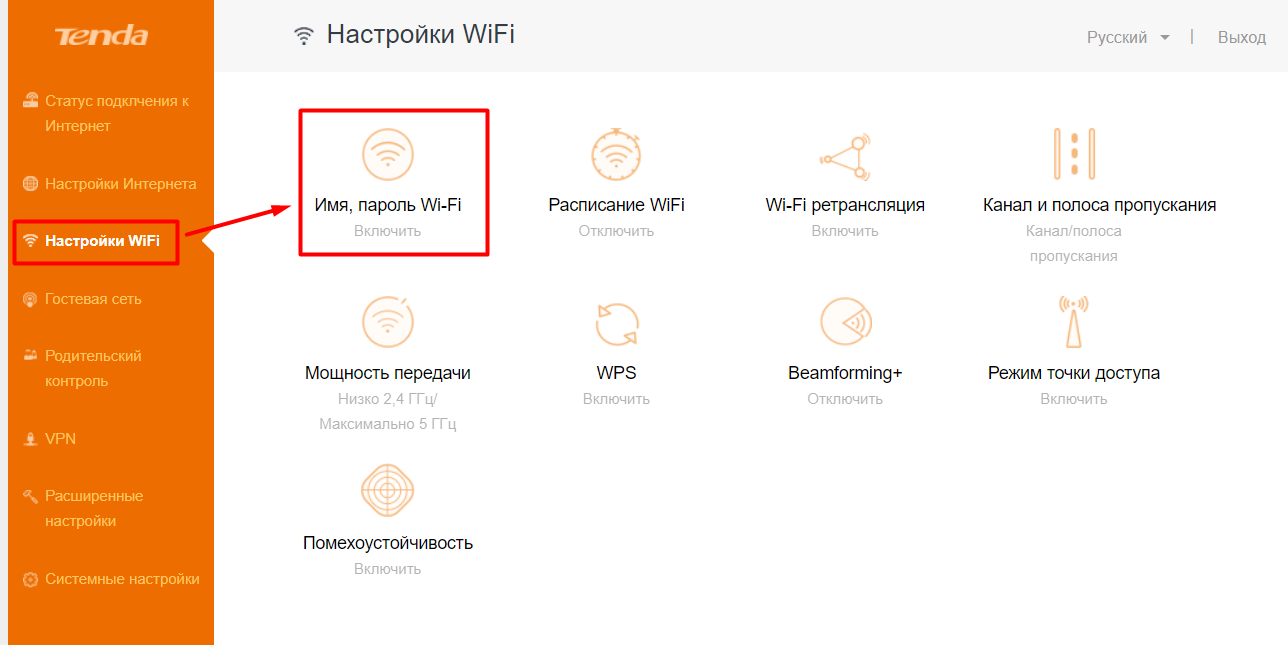
Режим повторителя. Делается это здесь: «Настройки WiFi — Реле Wi-Fi». Далее выбираем сеть, которую хотим продублировать, вводим пароль, радуемся.
Канал, ширина канала. Для тех, кто любит запутаться, я лично стараюсь избегать этого пункта, пока не понадобится острота. «Настройки WiFi — Канал и пропускная способность».
Настройка гостевой сети. Здесь они перечислены отдельно: «Гостевая сеть».
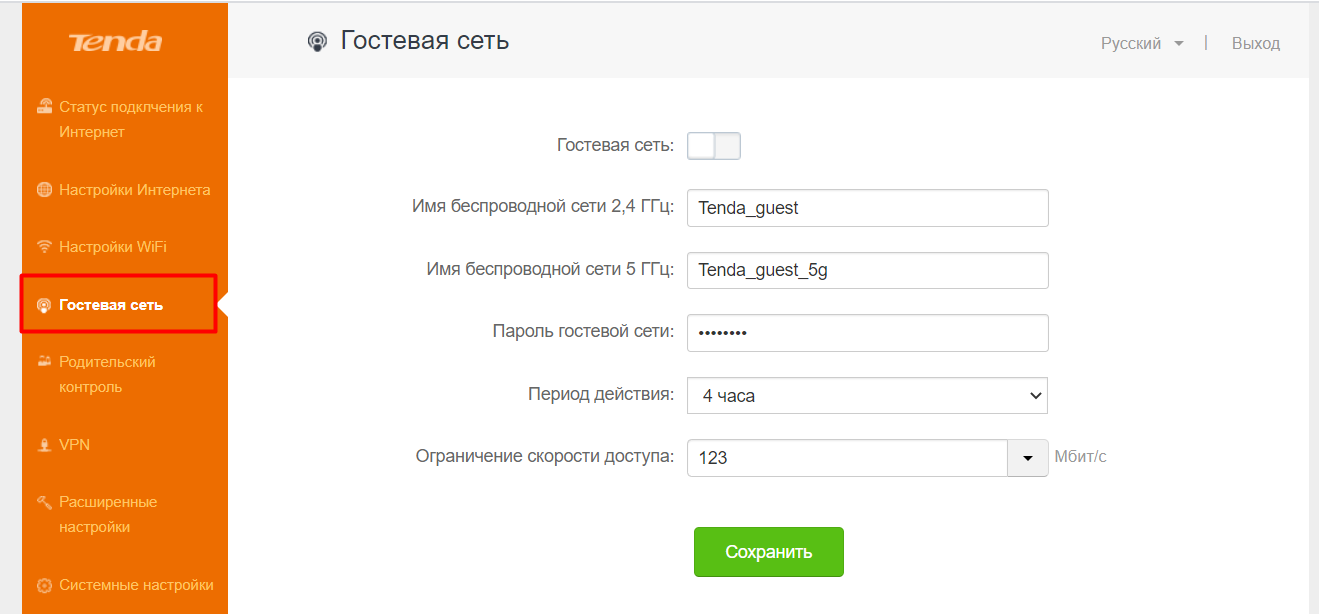
Родительский контроль. Да, здесь есть один. Вынесено в отдельный раздел «Родительский контроль». Если зайти и нажать кнопку «Добавить», появится огромный список вариантов. Вроде все основные функции доступны (есть ограничение по времени, есть белый и черный списки сайтов). Ты можешь видеть:
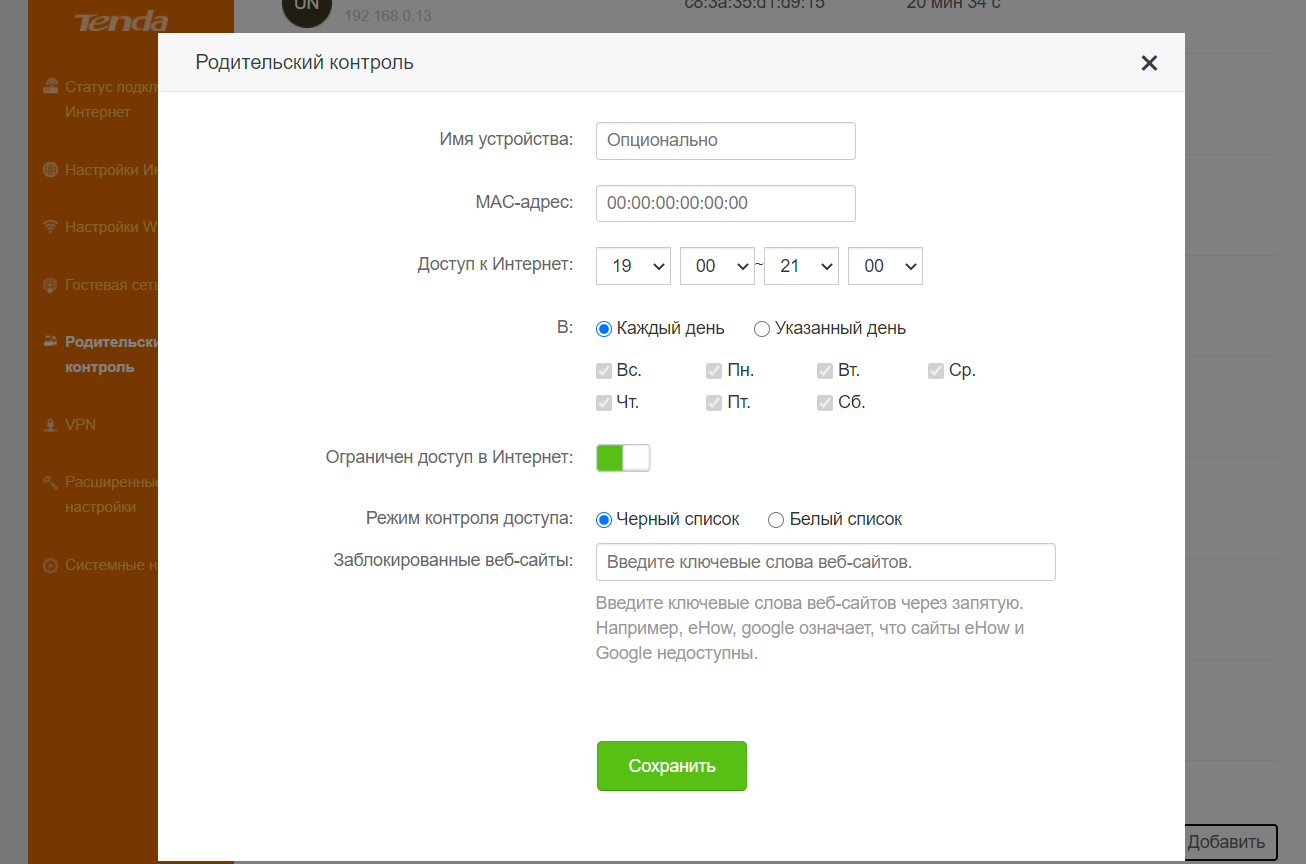
Расширенные настройки. Очень кратко перечислю, что здесь может пригодиться: ограничение пропускной способности клиента (без приоритета), подключение Tenda App через облако, управление подсветкой светодиодных индикаторов (выключать на ночь, чтобы не светило в глаза), IPTV настройки, DDNS (есть нестандартные сервисы: DynDNS, no-ip.com, oray.com, 88ip.cn), UPnP (проверьте, чтобы он был включен, иначе в некоторых играх не будет связи), виртуальный сервер (такая же переадресация портов для некоторых случаев).
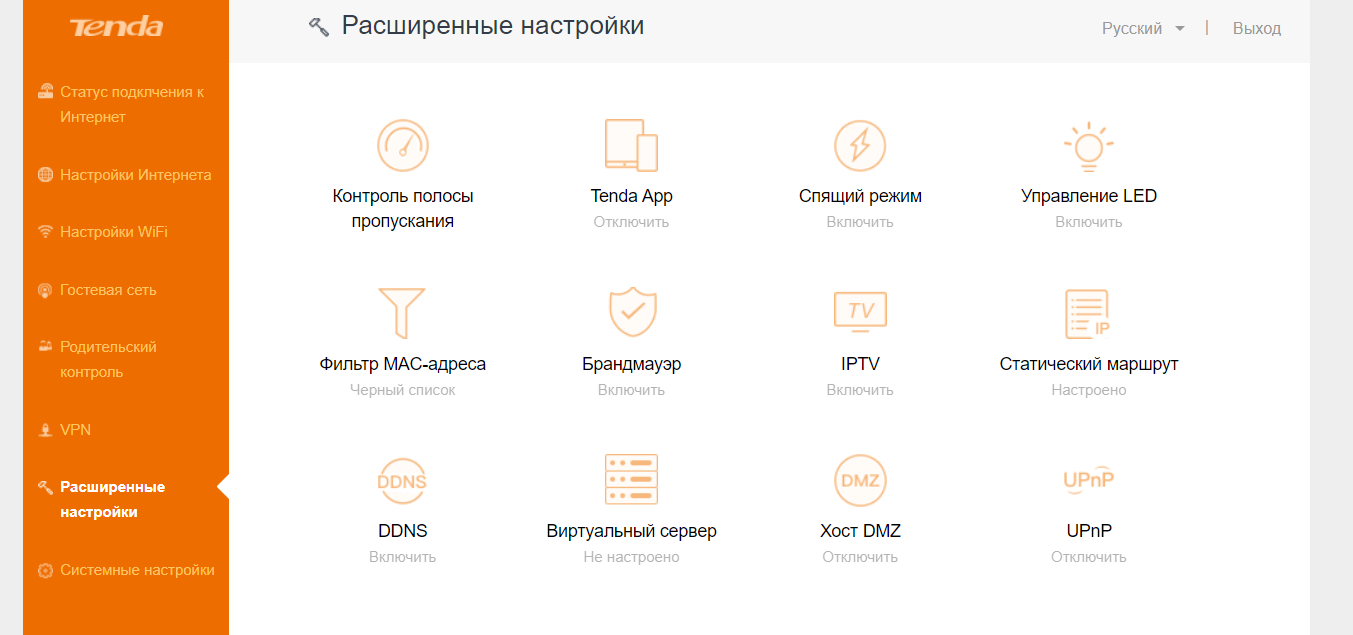
Настройки системы. Тут тоже все достаточно очевидно: выставляем IP роутера и работу DHCP, меняем пароль, перезагружаемся и сбрасываем до заводских настроек (кнопка удобнее, а иногда кнопка — единственный способ сброса), прошивка (ПО Update), удаленный доступ (из внешней сети лучше отключить, на ваш роутер никто не заливал).
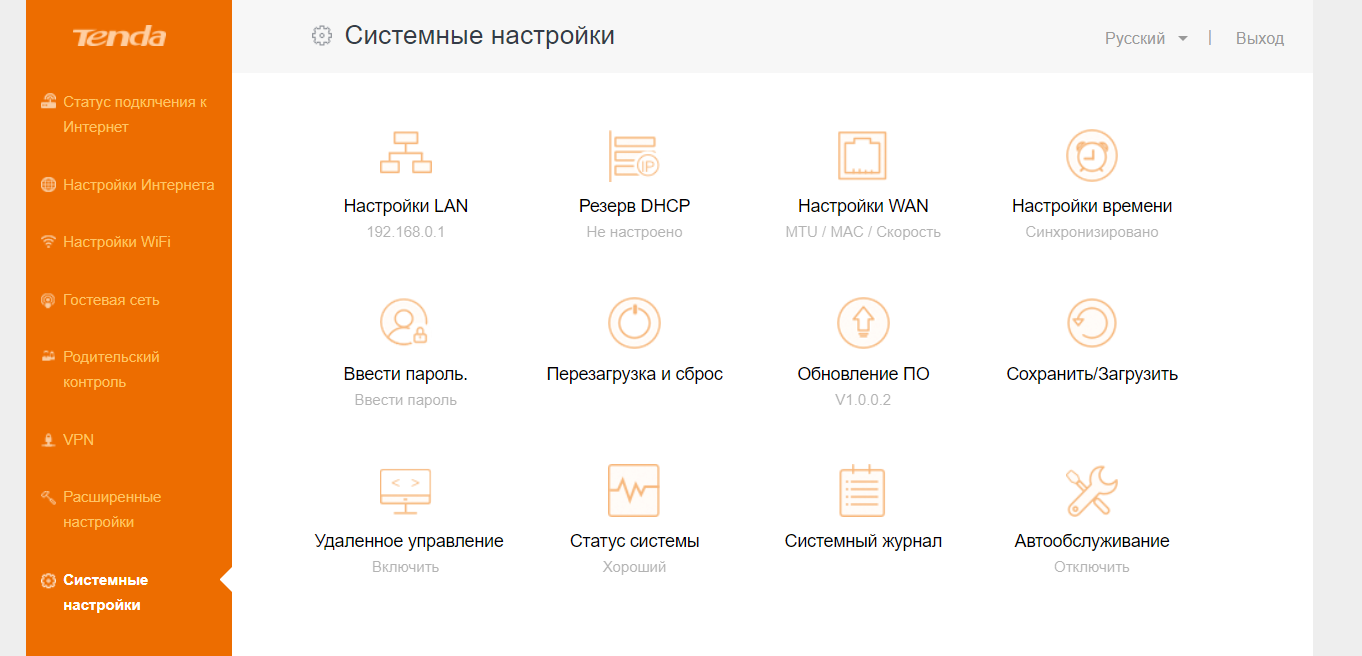
Мобильное приложение
В качестве одного из преимуществ данного роутера выставляется возможность его настройки через мобильное приложение. Он называется Tenda Wi-Fi. Доступно бесплатно в Play Market и App Store. Сначала я хотел сделать краткий обзор, но решил не слишком распространяться здесь:
- Способ с настройкой через конфигуратор удобнее и привычнее, а главное работает везде.
- В приложении доступен не весь функционал, поэтому Tenda Cloud тут даже не поможет. Возможно, вам будет удобно управлять своим роутером из любой точки мира, не находясь в вашей локальной сети, но я лично не пользуюсь этой функциональностью, и даже эти функциональные ограничения могут свести на нет всю идею. На ваше усмотрение.
- Средняя оценка в магазинах 2 из 5. Что, так сказать, говорит о надежности приложения.
По этому предлагаю даже не оставлять ссылки на них, чтобы сберечь нервы. Но если вы им пользуетесь и вас все устраивает, то можете поделиться своим вариантом использования в комментариях. И вдруг я говорю что-то плохое.
Инструкция
Официальная инструкция к модели. Вдруг кому пригодится:








